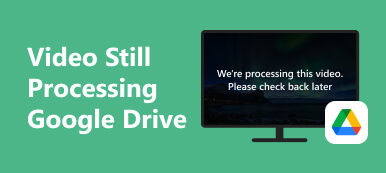HTML5 ビデオは、Web 開発やオンライン コンテンツにおけるマルチメディアの利用方法に革命をもたらしました。 Web ページにビデオを直接埋め込むためのシームレスで多用途な方法を提供し、ユーザー エクスペリエンスを向上させます。 ただし、HTML5 ビデオが見つからないというメッセージが時折発生し、このシームレスなエクスペリエンスが中断される可能性があります。 このエラーは通常、ブラウザが指定されたビデオ ファイルの検索またはロードに失敗した場合に発生します。 Web 開発者、コンテンツ作成者、または Web サイト訪問者であっても、このメッセージに遭遇するとイライラすることがあります。
この投稿では、HTML5 ビデオ エラーの背後にある原因を学び、それを解決するための実用的な解決策を検討します。 最後には、この問題に対処し、HTML5 ビデオが Web ページ上でスムーズに再生されるようにする方法を理解できるようになります。 それでは、このよくある障害を克服する方法を詳しく見ていきましょう。 に取り組む準備ができています HTML5ビデオが見つかりません 問題? ウェブサイトのビデオが完璧に機能し、訪問者の関心を引きつけるために、以下のソリューションを検討してください。
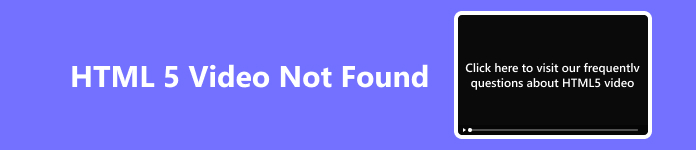
- パート 1. HTML5 ビデオは死んだのか?
- パート 2. HTML5 ビデオが見つからないのはなぜですか?
- パート 3. HTML5 ビデオエラーを修正するさまざまな方法
- パート 4. HTML5 ビデオエラーに関するよくある質問
パート 1. HTML5 ビデオは死んだのか?
HTML5 ビデオは非常に活発で、広く使用されていました。 HTML5 ビデオは、Web 上にビデオ コンテンツを埋め込むためのコア テクノロジです。 すべての主要な Web ブラウザがこれをサポートしています。 Adobe Flash などのサードパーティのプラグインを必要とせずにビデオ コンテンツを再生する標準化された方法を提供します。 さらに、HTML5 ビデオは、パフォーマンスの向上、セキュリティの向上、クロスプラットフォーム互換性など、多くの利点をもたらしました。 これは、レスポンシブ Web デザインを実現し、さまざまなデバイスで一貫したビデオ再生エクスペリエンスを保証するために非常に重要でした。
テクノロジーは進化し、時間の経過とともに新しい標準や慣行が登場する可能性があります。 HTML5 ビデオは大きな進歩でしたが、Web テクノロジーの将来の発展がその関連性に影響を与える可能性があります。 それにもかかわらず、それは Web 開発の基本的なコンポーネントであり続けました。
パート 2. HTML5 ビデオが見つからないのはなぜですか?
HTML5 ビデオ ファイルが見つかりませんというエラーはイライラするかもしれませんが、実際的な解決策ではよくある問題です。 このエラーは通常、さまざまな理由で発生します。 これらの一般的な原因に対処することで、エラーが発生したときに問題をトラブルシューティングして解決できます。 この問題の一般的な原因は次のとおりです。
- • 間違ったファイルパス。 最も一般的な原因の XNUMX つは、HTML コードで指定されたファイル パスが不正確であることです。 ファイルのパスが正しいこと、およびビデオ ファイルがコースが示す場所にあることを確認してください。
- • ビデオファイルがありません。 指定された場所にビデオ ファイルが存在しない場合、ブラウザはそのファイルを検索して再生することができません。
- • サポートされていないビデオ形式。 HTML5 ビデオは、MP4、WebM、Ogg などの複数の形式をサポートしています。 ビデオがサポートされていない形式であるか、必要なエンコードが不足している場合、ビデオが見つからない、または再生できない場合があります。
- • サーバの設定。 Web サーバーの構成に問題があると、ビデオ ファイルを正しく処理できない場合があります。 適切な MIME タイプでビデオ ファイルを提供するようにサーバーが設定されていることを確認してください。
- • 自動再生の制限。 一部のブラウザ、特にモバイル デバイスでは、ビデオの自動再生に制限があります。 ユーザーの操作なしでビデオが自動再生されるように設定されている場合、再生されない場合があります。
- • ネットワークエラー。 インターネット接続が遅い、または中断されているなどのネットワークの問題も、「HTML5 ビデオが見つかりません」エラーを引き起こす可能性があります。
パート 3. HTML5 ビデオエラーを修正するさまざまな方法
1. 高度なツールの使用: Apeaksoft Video Fixer
HTML ビデオの問題の原因の XNUMX つは、実際のビデオが破損していることです。 これを解決するには、次を使用できます Apeaksoft ビデオ修復。 Apeaksoft Video Fixer は、破損したビデオを修復するための究極のソリューションです。 このソフトウェアは、高度な AI を活用したテクノロジーを使用して、ビデオの問題を迅速に解決します。 さらに、復元プロセスを開始するにはサンプルビデオが必要です。 サンプル ビデオは、破損したビデオを強化および修正するためのツールのソースになります。 さらに、このソフトウェアは 3GP、MP4、MOV 形式のビデオを管理できます。 このツールを使用すると、現在のビデオを再撮影したり、再録画したりする必要はありません。 このツールのその他の機能については、以下をご覧ください。
 主な機能
主な機能- このソフトウェアは 4K および 8K ビデオを復元できるので、高解像度ビデオの保存に最適です。
- Sony、GoPro、Canon、Nikon などの人気のあるカメラ ブランドのビデオ映像を復元できます。
- デバイスに保存する前にビデオの修正バージョンを再生できるプレビュー機能があります。
ステップ1HTML5ビデオ修復をインストールする
まず、Apeaksoft Video Fixer をコンピュータにダウンロードします。 Windows と Mac OS の両方と互換性があります。 お使いの OS に対応する [無料ダウンロード] ボタンをクリックし、インストール ガイドに従ってください。 インストールすると、ソフトウェアが画面に表示されます。 次に、以下の手順に従ってビデオを修正する方法を見つけてください。
ステップ2XNUMX つのビデオをアップロードする
その後、 + ツールのメインインターフェイスの左側にあるアイコンをクリックして、破損したビデオを追加します。 アップロードしたら、右側に移動して、対応する + アイコンをクリックして参照ビデオを追加します。
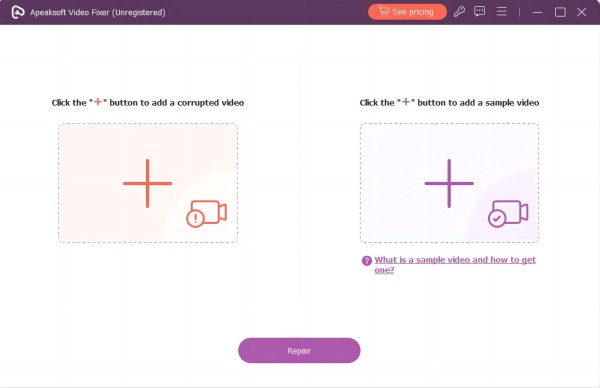
ステップ3破損したビデオを修復する
その後、両方のビデオの詳細を確認し、サイズ、解像度、エンコーダー、フレーム レートなどの要件が同じであることを確認します。 最後に、 修理 ボタンをクリックして、修復プロセスを開始します。
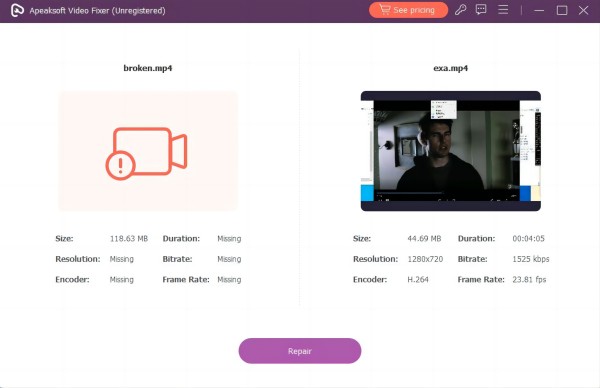
ステップ4修正されたバージョンをプレビューする
プロセスが終了すると、コンピュータ画面にプレビュー ウィンドウが表示されます。 復元されたビデオを見て、基準を満たしているかどうかを確認できます。 保存する前にビデオ全体を必ず確認してください。
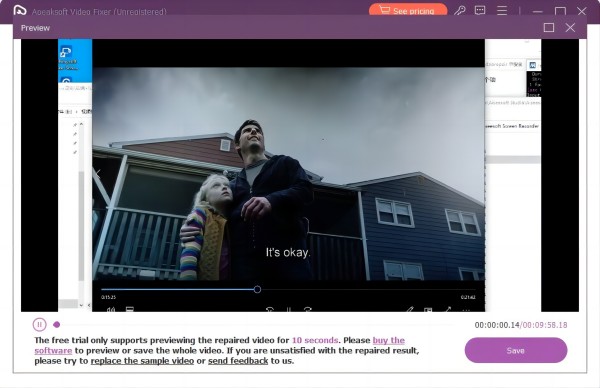
ステップ5最終的なビデオを保存する
ファイルを保存するには、 Save プレビューウィンドウからボタンをクリックします。 ビデオを保存する出力フォルダーを選択します。 完了したら、HTML5 Web サイトでビデオを試すことができます。
2. ブラウザの最新バージョンを使用する
HTML5 ビデオ エラーを解決するには、ブラウザを新しいバージョンに更新することが不可欠です。 新しいブラウザーのバージョンでは、さまざまなビデオ コーデックや形式との互換性が向上するなど、HTML5 ビデオのサポートが向上していることがよくあります。 最新のブラウザでは、エラーが発生することなく HTML5 ビデオをシームレスに再生できる可能性が高くなります。 また、ブラウザの更新には、HTML5 ビデオの再生に関連するバグ修正が頻繁に含まれています。 これらの修正により、ビデオのレンダリング エラー、フリーズ、またはオーディオの問題に対処できます。 さらに、ブラウザが更新されると、HTML5 ビデオの再生パフォーマンスが向上し、再生がよりスムーズになります。 ブラウザを更新するには、以下の手順を参照して、Chrome で HTML5 ビデオ ファイルが見つからない問題を解決してください。
ステップ1 プロセスを開始するには、Chrome Web ブラウザを起動し、ウィンドウの右上隅にある XNUMX つのドットを見つけます。
ステップ2 次に、選択してブラウザのメニューにアクセスします。 カスタマーサービス、そこから、に移動します GoogleのChromeについて.
ステップ3 アップデートのインストールを完了するには、 リニューアル オプションを使用すると、ブラウザが最新でスムーズに動作することが保証されます。 次に、ビデオエラーが解決したかどうかを確認します。
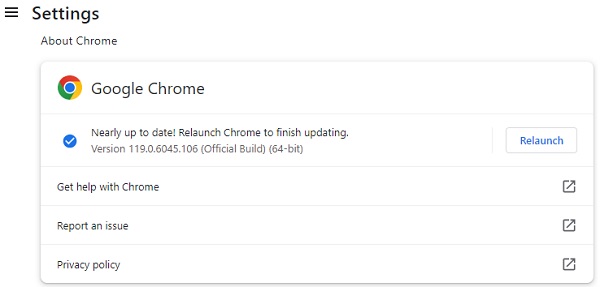
3.ハードウェアアクセラレーションを無効にする
ハードウェア アクセラレーションは、CPU から GPU (グラフィックス プロセッシング ユニット) への処理負荷を軽減する機能です。 全体的なパフォーマンスを向上させることができますが、特に特定のグラフィックス ドライバーや構成で互換性の問題が発生する場合があります。 さらに、ハードウェア アクセラレーションを無効にすると、GPU とビデオ プレーヤーの競合によって引き起こされる HTML5 ビデオ再生の問題を解決できます。 これは、画面のティアリング、途切れ、ビデオが再生されないなどのビデオ エラーが発生した場合に推奨されるトラブルシューティング手順です。
ステップ1 まず、Chrome ウィンドウの右上隅にある XNUMX つの縦の点をクリックしてメニューにアクセスします。 メニューから、 設定.
ステップ2 [設定] ページの一番下までスクロールし、[詳細] をクリックしてその他のオプションを表示します。 の中に エントルピー セクションでは、というラベルの付いたオプションが見つかります。 利用可能な場合はハードウェアアクセラレーションを使用.
ステップ3 横にあるスイッチを オフ 位置。 変更を適用するために Chrome を再起動するように求めるプロンプトが表示されます。 クリック リニューアル プロセスを完了します。
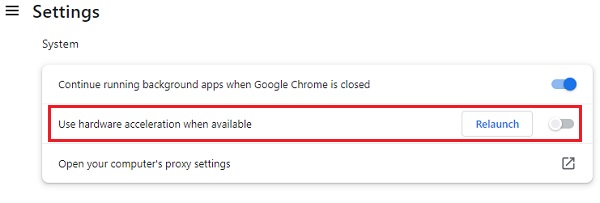
4.モバイルデバイス上のHTML5ビデオの問題を修正する
iPhone および Android スマートフォン上の HTML5 ビデオ エラーを修正すると、モバイル ブラウジング エクスペリエンスが大幅に向上します。 これらの考慮事項を管理することで、iPhone または Android スマートフォンで一般的な HTML5 ビデオ エラーのトラブルシューティングを行うことができ、Web 閲覧中のビデオ再生エクスペリエンスがよりスムーズになります。 一般的な問題の解決方法の詳細は次のとおりです。
サポートされていないビデオ形式:
- • iPhone: iPhone などの iOS デバイスは、MP4 (H.264) ビデオ形式を最もよくサポートする傾向があります。 互換性を確保するために、HTML5 ビデオがこの形式であることを確認してください。 MP4 形式にビデオを追加する必要がある場合は、ビデオ変換ツールを使用してビデオを MP5 に変換できます。 これは、HTMLXNUMX ビデオが見つからない iPhone エラーを解決するのに役立ちます。
- • Android: Android スマートフォンは、ビデオ形式のサポートにおいてより多用途です。 ただし、ビデオを正しく再生するには、MP4 などの汎用互換形式を使用することをお勧めします。
自動再生の制限:
- • iPhone: iPhone の Safari には厳しい自動再生制限があります。 これを回避するには、「video」タグ内の autoplay 属性を使用してビデオが自動的に再生されるようにするか、ユーザーが再生を開始するための再生ボタンを提供します。
- • Android: Android ブラウザでは通常、自動再生が許可されていますが、意図する場合は HTML5 ビデオが自動再生に設定されていることを確認する必要があります。 ただし、ユーザーエクスペリエンスを考慮して、手動でのプレイを許可してください。
パート 4. HTML5 ビデオエラーに関するよくある質問
Android スマートフォンでは HTML5 ビデオを再生できますか?
はい、Android スマートフォンでは HTML5 ビデオを再生できます。 最新の Android スマートフォンのほとんどは、プラグインやソフトウェアを追加しなくても HTML5 ビデオの再生をサポートしています。 互換性はビデオ形式と使用するブラウザーによって異なります。 一般的にサポートされている形式には、MP4 (H.264)、WebM、OGG などがあります。
HTML5 ビデオが Safari で動作しないのはなぜですか?
HTML5 ビデオは、不適切なビデオ形式、ネットワークの問題、自動再生の制限など、いくつかの理由により Safari で動作しない場合があります。 これを解決するには、ビデオがサポートされている形式 (MP4 など) であることを確認し、インターネット接続を確認してください。 また、 自動再生 video タグに属性を追加するか、ユーザーが開始した再生のための再生ボタンを提供します。
どのブラウザが HTML5 をサポートしていますか?
Google Chrome、Mozilla Firefox、Microsoft Edge、Apple Safari、Opera など、ほとんどの最新の Web ブラウザは HTML5 をサポートしています。 これらのブラウザは堅牢な HTML5 サポートを備えており、Web 上のマルチメディア コンテンツ、アニメーション、インタラクティブ機能をシームレスに表示できます。
HTML5 ビデオが見つかりませんとはどういう意味ですか?
HTML5 ビデオが見つからない場合は、通常、Web ブラウザが HTML コードで指定されたビデオ ファイルを見つけられないことを示します。 このエラーは、ファイル パスが間違っている、ビデオ ファイルが見つからない、またはサポートされていないビデオ形式が原因で発生する可能性があります。 このエラーを解決し、ビデオを正常に再生するには、ファイル パス、ビデオ形式、およびサーバー構成を確認することが不可欠です。
HTML5 ビデオが音声なしで再生される場合があるのはなぜですか?
HTML5 ビデオは、ビデオ要素のミュート設定、ブラウザー固有の音声の問題、デバイスの音量設定など、さまざまな理由により音声なしで再生される場合があります。 これに対処するには、ミュート属性が設定されていないことを確認してください。 ビデオタグ。 さらに、デバイスの音量設定を確認し、ビデオのオーディオ トラックが正しく機能していることを確認してください。
まとめ
学習 HTML5ビデオが見つからない場合の修正方法 この問題を解決するには、この投稿で概説したさまざまな原因を理解する必要があります。 コンピューターやモバイル デバイス向けにカスタマイズされたソリューションを使用すると、ユーザーは失われたビデオの複雑さを解決できます。 ブラウザーの互換性、ネットワークの問題、またはコーデックの不一致に対処する場合でも、提供される戦略により、ユーザーは中断のないマルチメディア エクスペリエンスを楽しむことができます。 推奨される修正を実装することで、HTML5 ビデオが見つからないエラーをシームレスに解決でき、さまざまなプラットフォームにわたってオンライン コンテンツの視聴が臨場感とイライラのない状態を維持できるようになります。 これらのソリューションを採用すると、HTML5 ビデオ再生の適応性と回復力が強調され、全体的なユーザー エクスペリエンスが向上します。



 iPhone データ復元
iPhone データ復元 iOS システム修復
iOS システム修復 iOS データ バックアップ&復元
iOS データ バックアップ&復元 iOS スクリーンレコーダー
iOS スクリーンレコーダー MobieTrans
MobieTrans iPhone 転送
iPhone 転送 iPhone データ消去
iPhone データ消去 WhatsApp 転送
WhatsApp 転送 iOS ロック解除
iOS ロック解除 フリー HEIC変換
フリー HEIC変換 iPhoneロケーションチェンジャー
iPhoneロケーションチェンジャー Android データ復元
Android データ復元 Android データ救出
Android データ救出 Android データ バックアップ&復元
Android データ バックアップ&復元 スマホ転送
スマホ転送 データ 復元
データ 復元 ブルーレイプレーヤー
ブルーレイプレーヤー Mac クリーナー
Mac クリーナー DVD 作成
DVD 作成 PDF 変換 究極
PDF 変換 究極 Windows パスワードリセット
Windows パスワードリセット 電話ミラー
電話ミラー 動画変換 究極
動画変換 究極 動画編集
動画編集 スクリーンレコード
スクリーンレコード PPT 動画 変換
PPT 動画 変換 スライドショー作成
スライドショー作成 無料ビデオコンバータ
無料ビデオコンバータ フリースクリーンレコーダー
フリースクリーンレコーダー フリー HEIC変換
フリー HEIC変換 無料ビデオ圧縮
無料ビデオ圧縮 無料PDF圧縮
無料PDF圧縮 無料オーディオコンバータ
無料オーディオコンバータ 無料オーディオレコーダー
無料オーディオレコーダー 無料ビデオジョイナー
無料ビデオジョイナー 無料画像圧縮機
無料画像圧縮機 無料背景消去
無料背景消去 無料画像アップスケーラー
無料画像アップスケーラー 無料透かし除去剤
無料透かし除去剤 iPhone スクリーンロック
iPhone スクリーンロック パズルゲームキューブ
パズルゲームキューブ